Navodila za iskanje po katalogu slovenskih izvoznih podjetij SloExport
Enostavno iskanje
Enostavno iskanje je namenjeno hitrim poizvedbam po katalogu podjetij in omogoča iskanje po ključni besedi oz. več ključnih besedah ali iskanje natančne fraze.

V iskalno okence vpišemo ključne besede ali frazo. V sredinskem seznamskem polju omejimo skupino podatkov o podjetju, kjer naj se ključne besede pojavljajo, in sicer:
- iskanje po podjetjih in blagovnih znamkah,
- iskanje po podatkih o proizvodih in storitvah,
- iskanje po celotni bazi podatkov.
Ko dobimo prve rezultate iskanja, lahko iskanje dodatno omejimo še z izbiro načina, kako naj se kombinirajo vpisane besede (v primeru večih).

Tako lahko določimo še, da morajo rezultati iskanja vsebovati:
- vse besede - kriterij [AND] oz. in
- vsaj eno od iskanih besed - kriterij [OR] oz. ali
- kot je napisano [EXACT PHRASE] oz točen izraz
Iskanje začnemo s tipko enter ali klikom na gumb iskanje. Iskanje lahko poljubno ponovimo z novimi ključnimi besedami ali frazami, lahko tudi spremenimo način izpisa rezultatov ali izbrana podjetja iz seznama zadetkov izvozimo v MS Word, MS Excel, tekstovno obliko ali natisnemoMožnosti prilagoditve izpisa rezultatov iskanja so opisane v nadaljevanju.
Pri iskanju moramo upoštevati naslednje smernice:
- Besedno iskanje
V iskalnem okencu lahko iščemo besedno ali frazno.
Besedno lahko iščemo po ključnih besedah, ki se nahajajo kjerkoli v podatkih o podjetju.
Med dvema besedama lahko vpišemo vejico ali naredimo presledek.
Pri besednem iskanju lahko z izborom v levem spustnem polju določimo kombinacijo, in sicer Vse besede (AND oz. IN) ali Vsaj eno od iskanih besed (OR oz. ALI).
Primer: Nieros Metal ali Nieros, Metal (rezultat iskanja so zapisi, v katerih se kjerkoli v zapisu pojavljata besedi Nieros in/ali Metal)
Vrstni red besed pri besednem načinu iskanja je lahko poljuben.
Primer: Nieros Metal ali Metal Nieros
- Frazno iskanje
Frazno iščemo po celi frazi, ki jo vpišemo v iskalno okenc, pri tem pa moramo v levem spustnem polju izbrati možnost Kot je napisano (EXACT PHRASE).
Primer: Gorenje Tiki (rezultat iskanja je podjetje Gorenje Tiki)
- Krajšanje
Z znakom zvezdica '*' lahko krajšamo posamezne besede. '*' za krajšanje lahko uporabljamo na začetku ali na koncu besede.
Primer: goren* (rezultat iskanja so zapisi, ki vsebujejo besede, ki se začenjajo z goren)
Primer: *tehnika (rezultat iskanja so zapisi, ki se vsebujejo besedo, ki se končuje z tehnika)
Pri iskanju si lahko pomagamo tudi z vprašajem '?', s katerim lahko v iskani besedi nadomestimo natančno en znak.
Primer: krk? (rezultat iskanja so vse tiste strani, ki se vsebujejo besedo, ki se začenja s krk, na koncu pa je poljubna črka ali znak)
- Velike in male črke
Pri vpisovanju iskalnih zahtev lahko poljubno uporabljamo velike ali male črke.
Primer: Gorenje oz. gorenje oz. GORENJE
Iščemo lahko z vsemi diakritičnimi znaki ali brez njih. Brez diakritičnih znakov iščemo tako, da vtipkamo samo osnovne črke. Pomembno je, da smo pri iskanju v istem iskalnem okencu dosledni pri rabi diakritičnih znakov oziroma pri njihovem opuščanju.
Primer: žužemberk oz. zuzemberk, ne pa tudi žuzemberk oz. zužemberk
Napredno iskanje
Napredno iskanje omogoča natančnejše iskanje po katalogu podjetij tako, da podrobneje opredelimo kriterije iskanja.
Za napredni iskalnik kliknite na velik gumb Napredno iskanje desno od osnovnega iskalnika.

Napredno iskanje je podobno hitremu iskanje po podjetjih, dodana pa je možnost določanja dodatnih omejitev in filtrov iskanja, s katerimi povečamo natančnost iskanja:
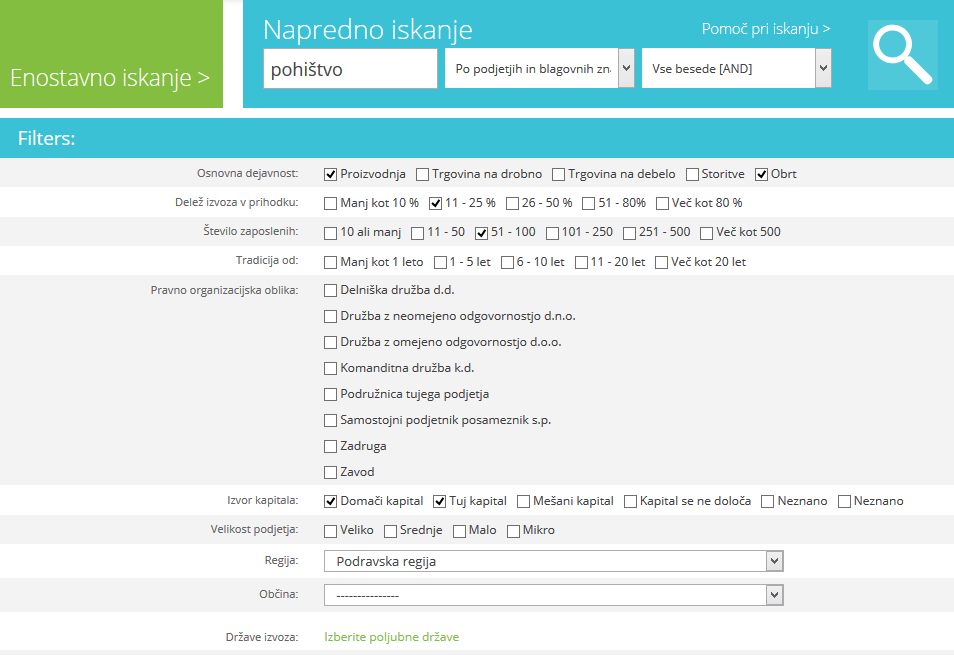
Iskanje začnemo s klikom na gumb iskanje. Pri izpisu rezultatov iskanja se formular za napredno iskanje izpiše pod seznamom zadetkov.
Iskanje lahko poljubno ponovimo z novimi iskalnimi kriteriji in omejitvami, lahko tudi spremenimo način izpisa rezultatov ali izbrana podjetja iz seznama zadetkov izvozimo iskanja v MS Word, MS Excel, tekstovno obliko ali natisnemo.
Dodatne nastavitve rezultatov iskanja
Rezultat iskanja je spisek podjetij, ki ustrezajo iskalnim kriterijem. O vsakem podjetju si lahko ogledamo vse podatke tako, da kliknemo na ime podjetja ali njegov logotip (če ga podjetje ima). V novem oknu se pojavi izpis t.i. kartice podjetja. Izpis rezultatov iskanja lahko izvozimo v MS Word, MS Excel, tekstovno obliko ali natisnemo. Seznam zadetkov pa si lahko tudi prilagodimo s klikom na povezavo Nastavitev izpisa tako, da se že v seznamu izpišejo želeni podrobnejši podatki o podjetju.
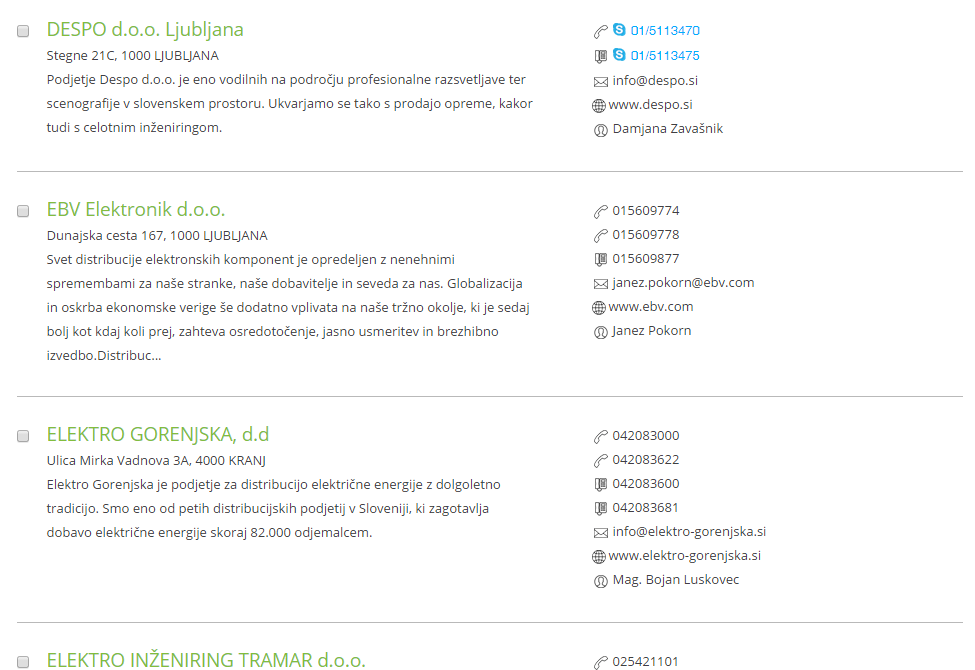
Posamezen podatek lahko dodamo v izpis rezultatov iskanja tako, da označimo potrditveno polje pred njim ("checkbox").
V okviru nastavitev izpisa (povezava nad in pod rezultati) lahko prilagodimo nabor podatkov, ki se prikaže pri izpisu seznama iskanja. Prilagoditi je mogoče tudi število izpisanih rezultatov iz spustnega seznama na vrhu in dnu seznama rezultatov.


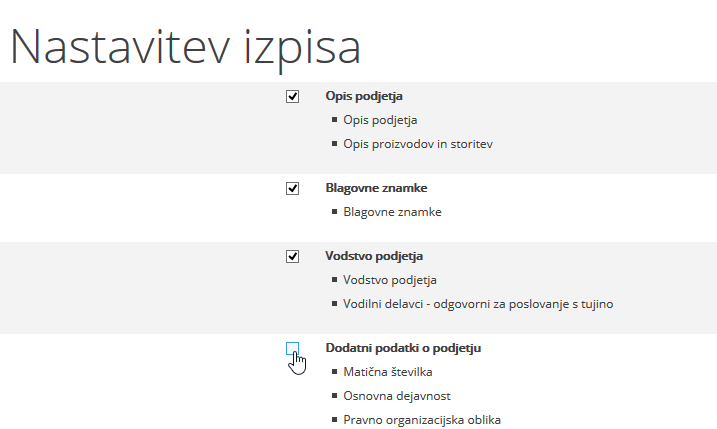
Izvoz rezultatov iskanja
Spisek podjetij, ki ustrezajo kriterijem iskanja lahko izvozimo v MS Word, MS Excel, tekstovno obliko ali natisnemo. Seveda si lahko še pred tem izpis zadetkov prilagodimo. Izvoz podatkov je na voljo samo pri ogledu spletnega mesta na osebnem računalniku (desktop), na tablicah in mobilnih telefonih pa ne, saj tam izpis ni potreben.
Za izvoz rezultatov iskanja v želeno obliko kliknemo ustrezno povezavo na vrhu seznama zadetkov.

Izvozimo lahko celoten seznam rezultatov iskanja ali pa le izbrana podjetja, ki jih izberemo tako, da označimo potrditveno polje pred njim.
Če želimo izvoziti celoten seznam zadetkov, ni potrebno označiti nobenega podjetja, v tem primeru se samodejno prenese celoten seznam. Pri označevanju si lahko pomagamo tudi s povezavama Označi vse, ki označi vsa podjetja in Počisti vse. ki počisti izbor.
Izvoziti je mogoče tudi kartico podjetja.